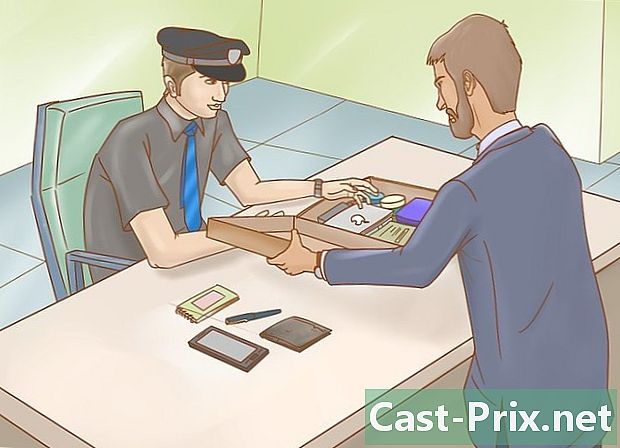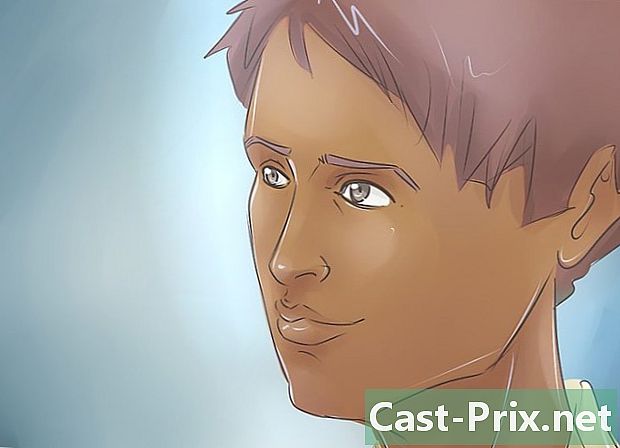Jak používat numerickou klávesnici
Autor:
Lewis Jackson
Datum Vytvoření:
5 Smět 2021
Datum Aktualizace:
13 Smět 2024
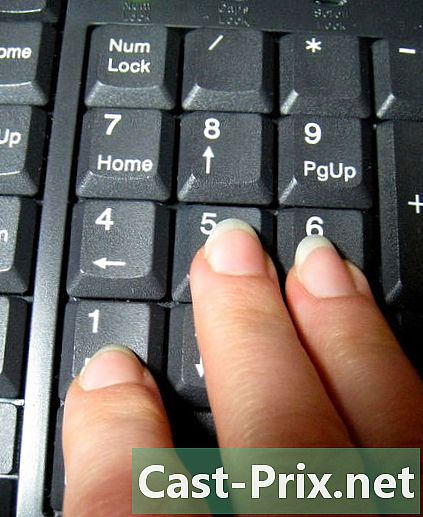
Obsah
je wiki, což znamená, že mnoho článků je napsáno několika autory. K vytvoření tohoto článku se na jeho vydání a jeho zlepšování v průběhu času podílelo 18 anonymních anonymních lidí.Pracujete na notebooku a jste unaveni z nutnosti aktualizovat vaše digitální data pomocí horních kláves na vaší abecední klávesnici. Pokud musíte čas od času zadat pouze adresu nebo telefonní číslo, může tento typ klávesnice stačit, ale pokud musíte denně aktualizovat sledování prodeje několika obchodů, musíte se vybavit sami numerická klávesnice. Pak se budete muset naučit, jak jej používat a stisknout klávesy, aniž byste se na ně dívali.
stupně
-

Povolit digitální zámek. Na klávesnici s numerickou klávesnicí stiskněte klávesu numerického zámku v pravé horní části klávesnice. Jakmile kontrolka svítí, což znamená, že numerická klávesnice je zamknutá, můžete použít různé číselné klávesy. Pokud číselný zámek není povolen, můžete použít směrové a navigační klávesy. Toto jsou další funkce, které mají klávesnici na klávesnici. -

Umístěte prostředníček Umístěte prostředníček pravé ruky na podložku „5“. S ním budete cítit, že na tomto klíči je malá rána. Tato nepříznivost je dobrovolná, takže uživatel, který se nedívá na klávesnici nebo pro zrakově postižené, může navigovat po chodníku dotykem. -

Položte další prsty. Položte ukazováček vaší pravé ruky na klávesu „4“ a prsten prstem na číslo „6“ na numerické klávesnici. Umístili jste prsty na klíčová místa, abyste co nejlépe využili těchto deset klíčů. - Udělejte test. Zkuste stisknout tlačítka 4, 5 a 6, aniž byste se dívali dolů po pravé ruce.
-

Pokračujte v testu. Stále, aniž byste se dívali na prsty, stiskněte klávesu „7“ ukazováčkem, číslici „8“ prostředním prstem a prstencem stiskněte klávesu „9“ na podložce. Po dokončení přemístěte prsty do původní polohy. -
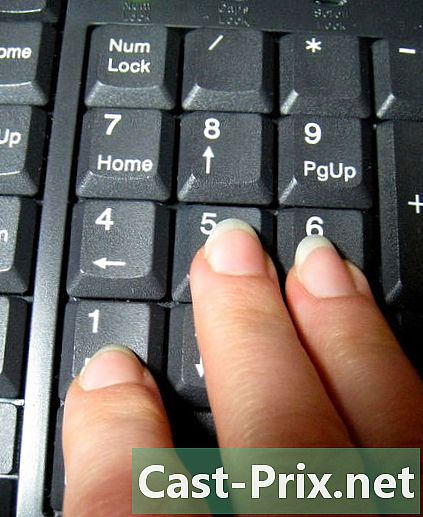
Stiskněte tlačítka dole. Počínaje startovacími klávesami položte ukazováček na klávesu „1“, poté prostředníček na číslo „2“ a prstenem stiskněte klávesu „3“. Poté prsty znovu vložte do výchozí polohy. -

Použijte palec. Palcem stiskněte klávesu „0“. Toto je klíč, ve kterém by měl být váš palec umístěn jako pozice klíče, a poté vám umožní procházet sousedními klávesami. - Trénovat sami. Procvičte si psaní deseti kláves, abyste se seznámili s umístěním různých čísel.
-

Zadejte desetinné hodnoty. Můžete použít klíč s tečkou, ale tento klíč není užitečný pro zadávání číselných hodnot. Budete-li však muset zadat desetinná čísla, musíte získat desítkovou tečku na hlavní části klávesnice. -

Umístěte malý prst. Musíte umístit malý prst na numerickou klávesnici. Umístěte jej na klávesu „vstup“ na klávesnici, která je jeho počáteční pozicí. Pak jej můžete snadno přesunout na klávesu „+“ (také prsten prstenu) a dokonce dostat znak „-“ na horní část podložky. Seznamte se s umístěním kláves „/“, „*“ v horní části klávesnice. Jakmile zvládnete používání numerické klávesnice, můžete rychle zadat numerická data do tabulky. - Praxí. Použitím kláves na numerické klávesnici uděláte méně a méně chyb a budete psát rychleji a rychleji.
- Klávesnice s integrovanou numerickou klávesnicí nebo nezávislou klávesnicí